Как очистить память компьютера? Очистка диска C в Windows.
- Как установить загрузочный экран Windows
- Как сделать постер для Windows 7
- Как сделать автоматическую загрузку Windows
- Windows ce rus как установить
- Как сохранять музыку в кэш на Windows
- Как установка Windows на флешку
- Как самому установить Windows 7 на ноутбук
- Как удалить драйвер сетевой карты Windows 7
- Где найти эмулятор sega для Windows 95
- Как подключить адаптер сети в Windows 7
- Как Windows phone переустановить на android
- Как проверить аппаратное ускорение на Windows 7
- Как удалить учетную запись Windows с компьютера
- Как открыть папку application data Windows 7
- Калибровка джойстика в Windows 10
Источник: windows-usb.ru
Основные типы файлов Windows
Понятие файла и папки

Пользователь компьютера постоянно имеет дело с файлами и папками. Из изложенной ниже статьи начинающие читатели узнают о том, что такое файл, что такое папка, в чем между ними состоит разница и как их на практике различать.
Что такое файл, папка и чем они отличаются
Любая информация (текст, фотографии, видео и др.), которая находится на внутреннем запоминающем устройстве компьютера или же на флешках, оптических дисках, картах памяти и любых других съемных носителях, хранится в виде файлов.
│ Файл – это обособленная частичка информации, которая является относительно независимой от информации, хранящейся в других файлах.
В виде отдельных файлов могут храниться разнообразные текстовые документы, фотографии, видеозаписи, звуковые файлы и т.д. Изменение или удаление одних файлов не влечет за собой изменения остальных файлов.
Пользователь может создавать файлы самостоятельно, или же использовать файлы, созданные кем-то другим. Уже существующие файлы можно корректировать, менять их названия, удалять, копировать и перемещать на другие запоминающие устройства или же в другие папки на том же устройстве.
│ Папка – это своеобразный контейнер, в котором хранятся файлы. Сама по себе папка не содержит никакой информации. Основное ее предназначение – систематизация файлов.
Всем офисным работникам известно, что при работе с большим количеством бумажных документов очень удобно раскладывать их по отдельным папкам. Ситуация с компьютерными папками аналогична. Только вместо бумажек в них можно раскладывать разнообразные файлы.
На любом запоминающем устройстве пользователь может создавать сколько угодно компьютерных папок, называть их разными именами (на свое усмотрение). Количество файлов, хранящихся в одной папке, практически не ограничено. Кроме файлов, в каждой папке можно создавать другие папки, которые в свою очередь тоже могут содержать как файлы, так и папки. Благодаря этим особенностям папок, каждый пользователь может организовать на своем компьютере такую систему хранения файлов, которая будет удобной именно ему. Подробнее о системе хранения файлов и папок, а также о порядке навигации в этой структуре, читайте здесь.
Краткий итог изложенного выше можно сформулировать так: файлы – это частички информации, хранящейся на компьютере; папки – это ячейки, в которые можно раскладывать файлы для систематизации и удобства их хранения.
Как отличить папку от файла
На мониторе компьютера все папки и файлы отображаются похожим образом — они имеют вид небольших графических значков, рядом с которыми находятся их названия. Как же отличить папку от файла?
Папка всегда имеет прямоугольный значок, напоминающий обычную офисную папку для документов. Как правило, значок этот желтого цвета. В редких случаях папки могут иметь и другой цвет, но, не смотря на это, пользователь всегда визуально может определить, что это именно папка. Папки могут выглядеть так:

Значки же файлов могут выглядеть как угодно. Они могут быть как круглыми, так и прямоугольными, и иметь любой цвет. Примеры см. на изображении ниже.

При просмотре содержимого определенного диска, флешки или раздела самый надежный способ быстро отличить папки от файлов – активировать табличную форму их представления.
Как это сделать:
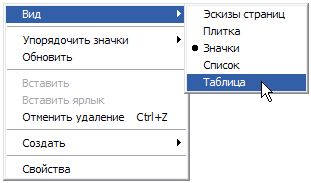
• навести указатель мышки на пустое место (а не на файл или папку. ) в окне просматриваемого диска, флешки или раздела;
• один раз нажать правую кнопку мышки;
• откроется список возможных действий (контекстное меню). В нем необходимо навести указатель мышки на пункт «Вид». Рядом появится дополнительное подменю (см. на изображении справа), в котором необходимо навести указатель мышки на пункт «Таблица» и один раз нажать левую кнопку мышки.
Подробнее о том, как пользоваться компьютерной мышкой, а также о порядке осуществления с ее помощью основных операций, читайте в статье «Как научиться пользоваться мышкой».

После активации табличной формы окно, в котором отображаются файлы и папки, будет выглядеть примерно так:
Как видите, в этом режиме рядом с каждым элементом отображается тип, к которому он принадлежит (см. столбец «Тип»).
Подробнее о том, какие существуют типы файлов, а также о механизме, благодаря которому компьютер автоматически определяет тип каждого файла, читайте здесь.
ПОДЕЛИТЬСЯ:

НАПИСАТЬ АВТОРУ
Похожие материалы

Как изменить ассоциации файлов
Операционная система Windows умеет автоматически определять тип каждого файла и открывать его при помощи подходящей программы. Пользователю достаточно лишь дважды щелкнуть по файлу левой кнопкой мышки.
Происходит это потому, что у каждого файла есть расширение, а в настойках операционной системы компьютера заложена некая схема взаимосвязей, в которой каждому расширению файла соответствует определенная программа, которую компьютер использует чтобы открывать такие файлы. Эта схема взаимосвязей типов расширений файлов и программ называется ассоциациями файлов.
Программа, при помощи которой компьютер автоматически открывает файлы определенного типа, называется программой по умолчанию.
Если пользователя не устаивает программа, используемая по умолчанию для какого-то типа файлов, ассоциации файлов можно изменить.

Что такое хеш файла и как его узнать
Каждый файл имеет определенные идентифицирующие свойства: имя, расширение, размер и др. Но ни одно из этих свойств не является уникальным и не позволяет однозначно идентифицировать каждый файл. Например, может существовать несколько однотипных файлов одинакового размера и с одинаковыми именами, отличающихся при этом по содержанию.
Проблему уникальной идентификации решает так называемая хеш-сумма файла (в разговорной речи — просто хеш).

Как переименовать несколько файлов сразу
Изменить имя файла не сложно: два — три клика мышкой, нажатие нескольких клавиш на клавиатуре плюс две секунды потраченного времени — и готово. Но если нужно переименовать несколько десятков или сотен файлов, «ручное» решение этой задачи становиться серьезной проблемой.
Тем не менее, операционная система Windows позволяет осуществлять групповое переименование настолько же просто, как и в случае с одним файлом. Но почему-то об этой возможности знают далеко не все пользователи.

Как открыть файл в формате djvu
DjVu — это технология компактного хранения электронных копий документов, созданных с помощью сканера, когда распознавание текста нецелесообразно.
В виде файлов формата djvu хранится огромное количество отсканированных книг, журналов, документов, научных трудов и т.д. Файлы получаются компактными за счет незначительной потери качества изображений. Тем не менее, в них сохраняются фотографии, элементы художественного оформления и другие графические нюансы.
Не смотря на распространённость файлов djvu, у многих начинающих пользователей компьютера возникают трудности с их открытием.

Как разделить файл на части
Часто возникают ситуации, когда нужно большой файл разделить на несколько частей с возможностью их дальнейшего соединения.
Например, это может решить проблему с отправкой видео по электронной почте, если используемый почтовый сервис не позволяет пересылать файлы, превышающие определенный размер. Файл можно разрезать на части и переслать его в нескольких письмах.
Примеров, когда разделение файла решает проблему, можно придумать много. Но какой бы ни была ситуация, задачу с «разрезанием» можно решить при помощи обычного архиватора.

Как сохранить файл с нужным пользователю расширением
Рекомендации типа «сохранить файл с расширением .xxx» часто встречаются в инструкциях компьютерной тематики. Однако, многие пользователи не умеют этого делать.
Для них это краткое руководство.

ПОКАЗАТЬ ЕЩЕ
Источник: www.chaynikam.info
Что такое компьютерный файл
В компьютерном мире файл — это часть информации, которой оперируют операционные системы при использовании различных программ, утилит и приложений.
Компьютерный файл очень похож на традиционный, который можно найти в документах любого офиса. Как и в офисном, информация в компьютерном файле (далее просто файл) может состоять из каких угодно данных.
Рассмотрим подробнее
Какая бы программа ни использовала отдельный файл, она отвечает за понимание его содержимого. Похожие типы файлов имеют общий «формат». Просмотр расширения файла, является самым простым способом определить его формат.


Каждый отдельный файл в Windows имеет свой атрибут . Он устанавливает определенные условия для конкретного файла. Например, вы не можете записать новую информацию в файл или удалить ее с включенным атрибутом только для чтения.
Имя файла — это просто имя, которым пользователь или программа называет соответствующий файл, чтобы помочь определить, что это такое и для чего нужно. Например, файл фотографии из личного альбома может быть назван примерно как я-на-отдыхе-в-италии-2018.jpg.
Само имя не влияет на содержимое файла, поэтому, даже если файл с видео назван по типу что-то pdf.mp4 или как-то по другому, это не значит, что он станет PDF-документом и данные на нем изменяться или пропадут.
Файлы в любой операционной системе хранятся на жестких, SSD и оптических дисках, а так же других устройствах хранения. Конкретный способ хранения и организации файлов называется файловой системой.
Примеры
Изображение скопированное на компьютер с видеокамеры или смартфона, может быть в формате RAW, JPG или TIF. Это точно такие же файлы, как и видео в формате MP4 или аудио треки в MP3. То же самое относится и к файлам DOC, используемым в Microsoft Word и TXT, которые могут содержат только текстовую информацию и т. п.
Хотя файлы содержатся в специально отведенных для них папках для удобной организации работы с ними (например, фотографии в папке «Изображения», музыкальные файлы в папке «Музыка», а документы в одноименной папке), некоторые файлы находятся в сжатых папках, но они по-прежнему считаются файлами.
Например, ZIP-файл — по своей сути, это заархивированная папка, в которой могут храниться другие файлы и папки, но фактически она действует как один файл. Это очень удобно использовать при передаче большого количества файлов.
Еще один популярный тип файлов, похожий на ZIP, — это файл ISO, представляющий собой физический диск. Это всего лишь один файл, но он содержит всю информацию, которую вы можете найти на диске, например, набор программ, музыкальный альбом, компьютерную игру или фильм.
Из этих нескольких примеров вы можете видеть, что не все файлы одинаковы, но все они имеют одинаковую цель — хранить информацию в одном месте.
Преобразование в другой формат
Вы можете преобразовывать файлы из одного формата в другой, использую специальное программное обеспечение или онлайн-сервисы. Это может потребоваться по разным причинам. Чаще всего это нужно для доступа к информации в другой программе, удобства обмена между пользователями или уменьшения исходного размера файла, без значимой потери качества для конечного использования.
Например, музыкальный трек в MP3 можно преобразовать в M4R, чтобы iPhone смог распознать его, как файл мелодии звонка. То же самое относится и к документу в формате DOC, который необходимо преобразовать в PDF, чтобы его можно было открыть с помощью программы чтения PDF.
Источник: agepc.ru